动效电影海报2.0
在时间轴添加好素材,如图显示:
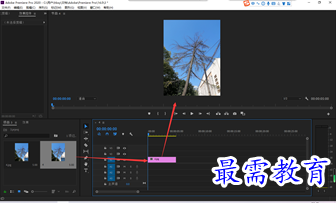
执行新建文件-新建-字幕,弹出对话框,保持默认设置,单击确定按钮,如图所示:
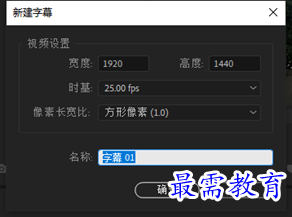
在字幕面板中,选择工具箱中的钢笔工具,进行描点,并拖拽至波浪曲线,然后选择图形对象,设置图形类型为填充贝塞尔曲线,填充类型为线性渐变,设置颜色为黑灰色渐变,如图显示:
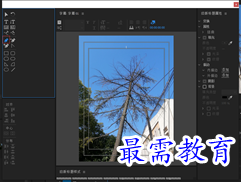

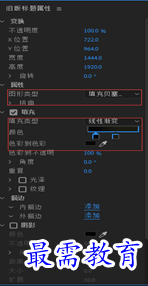
完成后,然后把字幕1拖拽至V2轨道上,如图显示:
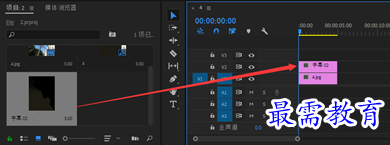
执行新建文件-新建-字幕,弹出对话框,保持默认设置,单击确定按钮,如图所示:
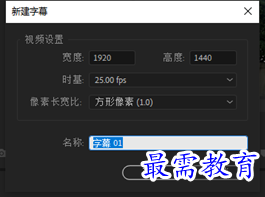
弹出字幕面板,在文字工具中输入文字,并在右侧在旧版标题属性面板中设置参数,如图显示:
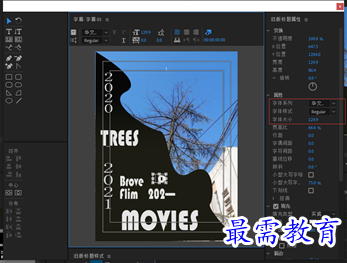
把字幕3拖拽至V3轨道上,如图显示:
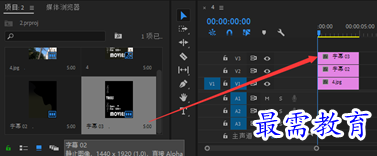
在效果面板中展开视频过渡选项栏,选择内滑和带状内滑,将其拖拽至图4和字幕2中,如图显示:
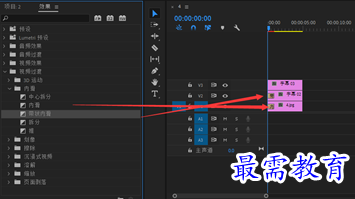
在时间轴面板中选择字幕3素材,进入效果控件面板,将当前时间设置为1点06秒,设置不透明度后添加第一个关键帧按钮,如图显示:

然后将时间设置为1点10秒,修改其不透明度,创建第二个关键帧,如图显示:
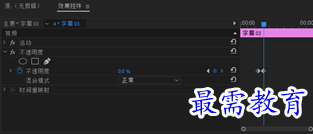
再然后依次用同样的方法,调整时间点,在下一个时间点修改不透明度为100-0,会使对象产生连续闪烁的效果,如图显示:
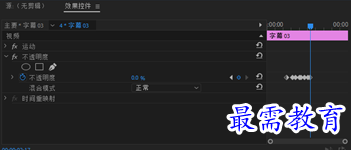
完成以上操作后,最终效果如图显示:

继续查找其他问题的答案?
-
2021-03-1761次播放
-
2018Premiere Pro CC “运动”参数设置界面(视频讲解)
2021-03-1727次播放
-
2021-03-1712次播放
-
2021-03-1717次播放
-
2018Premiere Pro CC 设置字幕对齐方式(视频讲解)
2021-03-1712次播放
-
2021-03-178次播放
-
2018Premiere Pro CC 创建垂直字幕(视频讲解)
2021-03-175次播放
-
2021-03-1710次播放
-
2018Premiere Pro CC添加“基本3D”特效(视频讲解)
2021-03-1714次播放
-
2021-03-1713次播放
 前端设计工程师——刘旭
前端设计工程师——刘旭
 湘公网安备:43011102000856号
湘公网安备:43011102000856号 

点击加载更多评论>>